چگونه سرعت دانلود تلگرام را بالا ببریم
اخیراً رایجترین مشکلی که کاربران تلگرام در هر دو دستگاه اندروید و iOS با آن مواجه هستند سرعت پایین دانلود است. اگر از کاربران فعال تلگرام هستید، مطمئن هستم که حتما با این مشکل مواجه شده اید. با توجه به محبوبیت تلگرام، این موضوع توسط کاربران متعددی در انجمنهای عمومی نیز مطرح شده است. در حالی که علت دقیق این مشکل میتواند متنوع باشد و به سختی بتوان آن را مشخص کرد، اما کارهای زیادی برای افزایش سرعت دانلود در تلگرام میتوانید انجام دهید. ما 10 روش مطمئن برای چگونه سرعت دانلود تلگرام را بالا ببریم را فهرست کرده ایم. تا اخر این مطلب همراه لرن دیلی (learndaily.ir) باشید.
بالا بردن سرعت دانلود در تلگرام (2023)
دلیل دقیق سرعت پایین دانلود تلگرام میتواند پارگی سرورها یا پیکربندی نادرست سرورهای شبکه باشد. بنابراین، ما لیستی از روشهای آزمایش شده و آزمایش شده را داریم که ثابت شده است سرعت دانلود تلگرام را در اندروید و iOS افزایش میدهد. از جدول زیر برای رد شدن یا رفتن به یک راه حل خاص استفاده کنید.
[irp posts=”586″ ]
1. برنامه های پس زمینه استفاده نشده را ببندید
سرعت دانلود شما مستقیماً به تعداد برنامههای ذخیرهسازی داده در پسزمینه باز است. هرچه تعداد برنامههای مصرف کننده داده در پس زمینه بیشتر باشد، سرعت دانلود کمتر میشود. از این رو، مهم است که همه برنامههای پسزمینه غیر ضروری و مصرفکننده داده را از دستگاههای Android و iOS خود خاتمه دهید. سعی کنید همه برنامههای پسزمینه فعال را ببندید و سپس دانلود خود را دوباره از برنامه تلگرام از سر بگیرید. اگر همچنان با سرعت دانلود پایینتری روبرو هستید، به راه حل بعدی بروید.
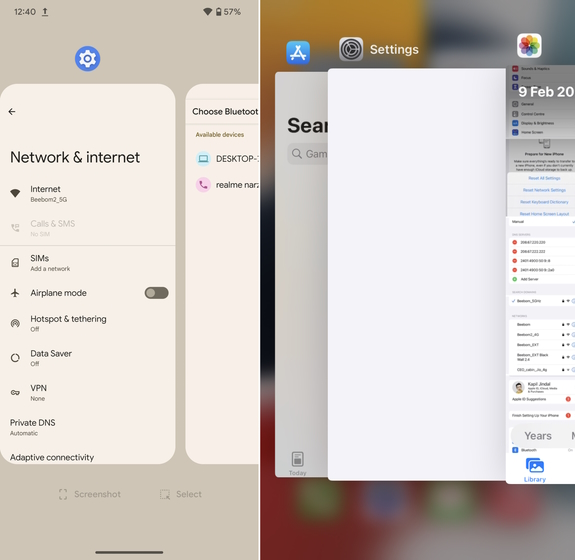
2. دانلود آخرین آپدیت تلگرام
مهم است که مطمئن شوید برنامه تلگرام شما در اندروید و iOS به روز است. برای به روز رسانی برنامه تلگرام در دستگاه خود، مراحل زیر را دنبال کنید.
آپدیت اپلیکیشن تلگرام در اندروید:
- فروشگاه Google Play را باز کنید. روی نماد نمایه خود در گوشه سمت راست بالا کلیک کنید.
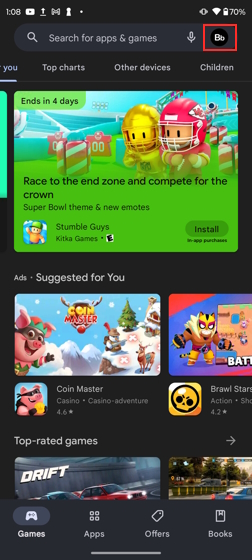
- از منوی کشویی گزینه “Manage apps and device ” را انتخاب کنید.

- از اینجا میتوانید بررسی کنید که آیا هر بهروزرسانی در حال تعلیق است یا خیر. اگر هر یک از برنامههای نصبشده بهروزرسانی در انتظاری داشته باشد، آن را در بخش «Updates available» مشاهده خواهید کرد، در غیر این صورت «All your apps up to date» را به شما نشان میدهد. اگر آپدیت تلگرام در حال تعلیق است دانلود کنید.

به روز رسانی اپلیکیشن تلگرام در iOS:
- اپ استور را باز کنید. Apple ID avatar خود در گوشه سمت راست بالا کلیک کنید.
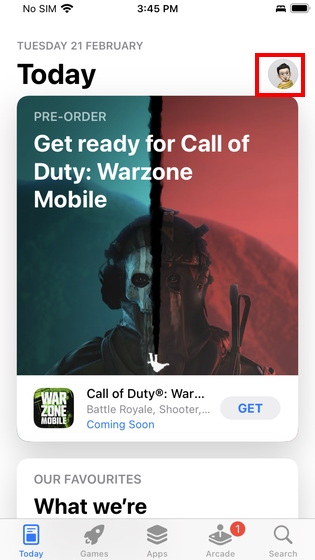
- در منوی پاپ آپ، به پایین بروید تا بررسی کنید آیا به روزرسانیهای معلقی وجود دارد یا خیر. در اینجا، لیست تلگرام را با دکمه «Update» در کنار آن مشاهده خواهید کرد.
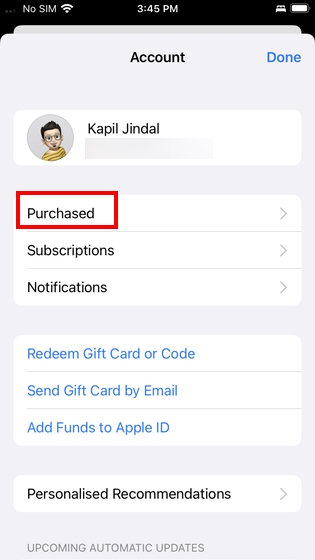
پس از به روزرسانی موفقیتآمیز برنامه تلگرام، سعی کنید دانلود خود را از سر بگیرید. اگر این روش در حل مشکلات سرعت دانلود پایین جواب نمیدهد، در زیر راه حلهای بیشتری برای شما داریم.
3. اشتراک Premium تلگرام را دریافت کنید
سال گذشته در اواخر ژوئن، این غول پیامرسان Telegram Premium را معرفی کرد ، یک پیشنهاد غنی از ویژگی مبتنی بر اشتراک مشابه اسنپ چت پلاس برای کاربرانش. اشتراک امتیازات هیجان انگیزی را ارائه می دهد و ویژگی های اضافی را باز می کند. یکی از ویژگی های جدید ارائه شده از طریق تلگرام پریمیوم “ سرعت دانلود سریعتر” است.
این ویژگی به شما امکان میدهد رسانهها و اسناد را بدون محدودیت دانلود کنید. بنابراین، برای افزایش سرعت دانلود، Telegram Premium سرمایهگذاری خوبی است اگر مایل به پرداخت بین ۴.۹۹ تا ۶ دلار هستید.

4. برنامه تلگرام را حذف و دوباره نصب کنید
گاهی اوقات، چیزی به اندازه نصب مجدد میتواند کار شما را انجام دهد. از این رو، برای دستگاههای اندروید و iOS، ابتدا باید اپلیکیشن تلگرام را حذف کنید و تمام دادههای آن را حذف کنید. پس از اتمام کار، میتوانید دستگاه خود را نیز راه اندازی مجدد کنید. فقط برای اینکه بتوانید شروعی تازه داشته باشید.
هنگامی که دستگاه شما بوت شد، برنامه تلگرام را دوباره نصب کنید و دوباره وارد حساب کاربری خود شوید. سپس، دانلود را از سر بگیرید و بررسی کنید که آیا سرعت بهبود یافته است یا خیر.
5. Data Saver را در اندروید و iOS غیرفعال کنید
اگر ویژگی «Data Saver» را در تلفن هوشمند اندروید یا iOS خود فعال کرده باشید، قابلیت استفاده از دادههای برنامههای نصب شده شما را محدود میکند، بنابراین حداکثر سرعت دانلود شما را تحت تاثیر قرار میدهد. این ممکن است یکی از دلایلی باشد که چرا نمیتوانید حداکثر قابلیت دانلود تلگرام را تجربه کنید. برای غیرفعال کردن حالت ذخیره داده در دستگاه خود، مراحل زیر را دنبال کنید.
برای اندروید:
- برنامه تنظیمات را در دستگاه Android خود باز کنید. به بخش « Network & Internet » بروید و روی گزینه «Data Saver» ضربه بزنید .
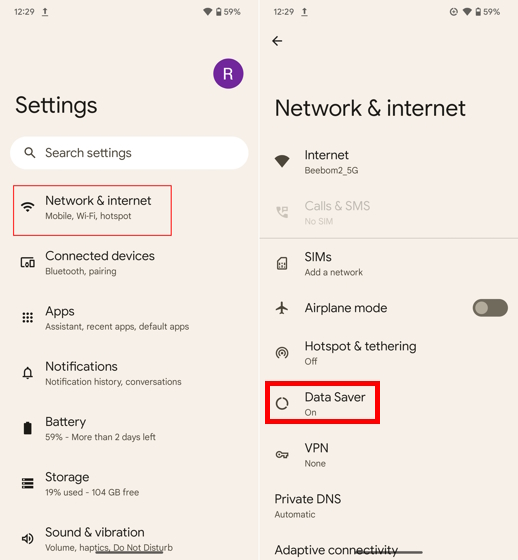
- در اینجا، گزینه Use Data Saver را مانند تصویر زیر خاموش کنید .
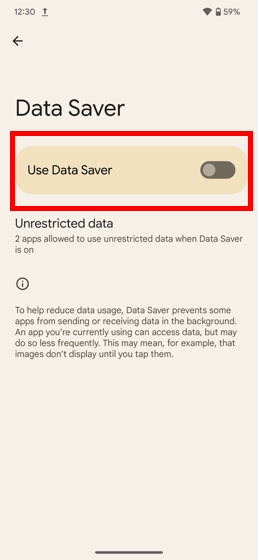
برای iOS :
- برنامه تنظیمات را در آیفون خود باز کنید. به تنظیمات ” Wi-Fi ” بروید و روی info icon واقع در کنار شبکه Wi-Fi که به آن متصل هستید ضربه بزنید.

- از صفحه اطلاعات، گزینه Low Data Mode را خاموش کنید.
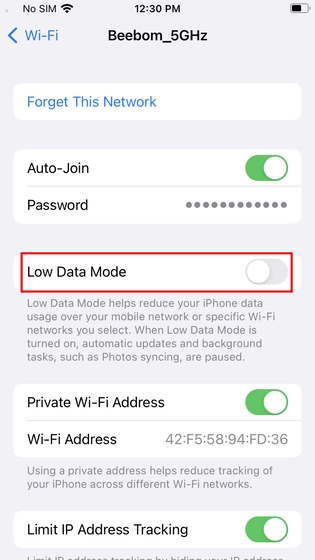
امیدواریم با این ترفند مشکل شما حل شود و اکنون بتوانید از سرعت دانلود بالاتر در تلگرام لذت ببرید.
6. دانلود خودکار رسانه را غیرفعال کنید
اگر قابلیت دانلود خودکار در تلگرام در گوشی شما فعال باشد، وقتی مکالمهای را باز میکنید، شروع به دانلود هر نوع رسانهای میکند. این همچنین میتواند دلیل عمدهای باشد که چرا ممکن است سرعت دانلود پایینتری در تلگرام دریافت کنید، زیرا پهنای باند بین همه دانلودهای مختلف مشترک است. برای غیرفعال کردن قابلیت دانلود خودکار در تلگرام مراحل زیر را دنبال کنید:
برای اندروید:
- در اپلیکیشن تلگرام، روی سه خط افقی در گوشه بالا سمت چپ کلیک کنید. سپس، روی گزینه «Settings» در منوی همبرگر ضربه بزنید.
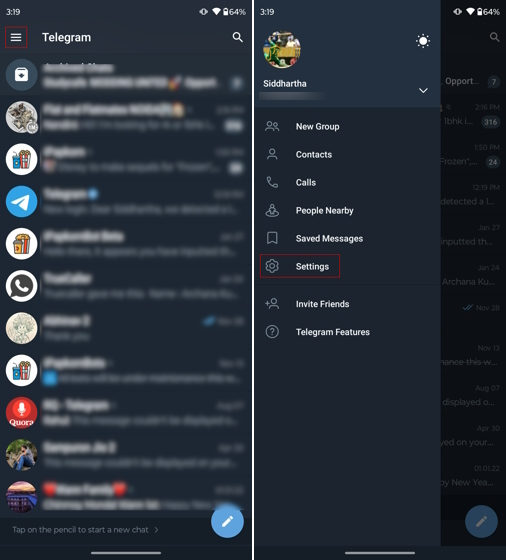
- در قسمت تنظیمات، به بخش « Data and Storage » بروید. در اینجا، مانند تصویر زیر، تمام گزینههای موجود در گزینه « Automatic media download » را غیرفعال کنید.

برای iOS:
- برنامه تلگرام را در آیفون خود اجرا کنید و روی نماد ” Settings ” در نوار ناوبری پایین کلیک کنید.
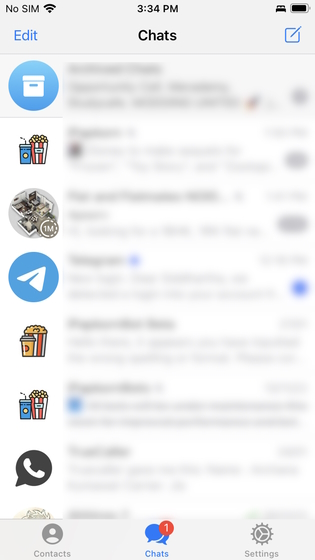
- سپس، از منوی تنظیمات به « Data and Storage » بروید . سپس « Automatic Media Download » را برای هر دو گزینه Cellular و Wi-Fi غیرفعال کنید.
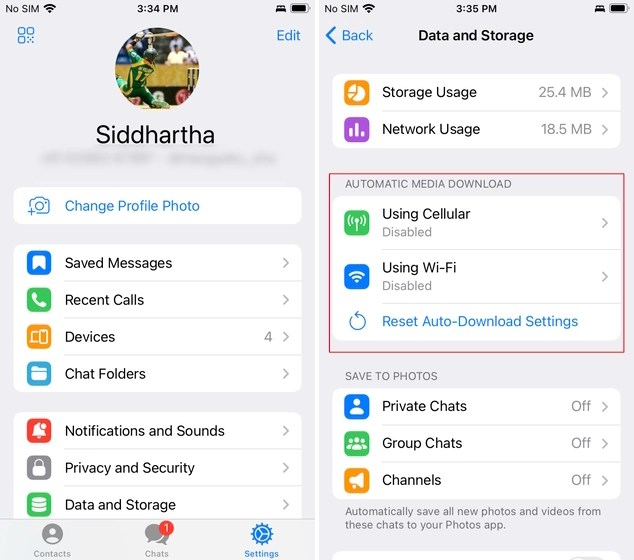
7. تنظیمات شبکه خود را بازنشانی کنید
اگر تنظیمات شبکه فعلی در دستگاه اندروید یا آیفون شما با مشکل مواجه است، به احتمال زیاد سرعت دانلود پایینتری در تلگرام دریافت میکنید. در این صورت بهترین گزینه برای شما این است که تنظیمات شبکه گوشی خود را بازنشانی کنید. برای بازنشانی تنظیمات شبکه دستگاه خود مراحل زیر را دنبال کنید.
لطفاً توجه داشته باشید که بازنشانی تنظیمات شبکه همه رمزهای عبور شبکههای WiFi و دستگاههای بلوتوث قبلاً متصل شده را حذف میکند و باید دوباره وصل شوید. بنابراین، توصیه میکنیم قبل از انجام این مرحله، رمزهای عبور را یادداشت کنید.
برای اندروید:
- ابتدا به برنامه تنظیمات بروید. سپس به پایین اسکرول کنید و روی گزینه “ System ” ضربه بزنید.
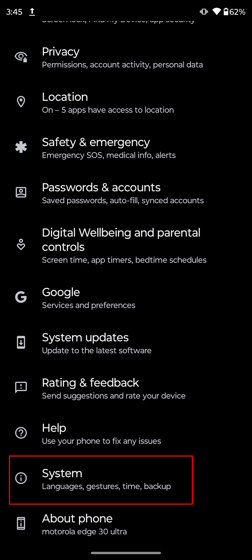
- از منوی تنظیمات سیستم ، گزینه Reset options را انتخاب کنید.
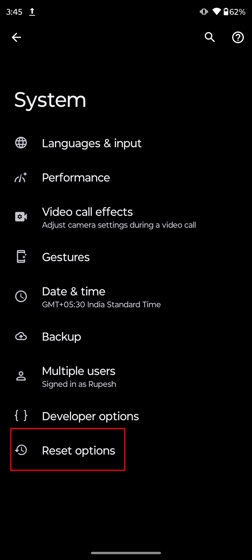
- از منوی Reset Options، روی گزینه “ Reset Wi-Fi, Mobile, and Bluetooth ” ضربه بزنید.
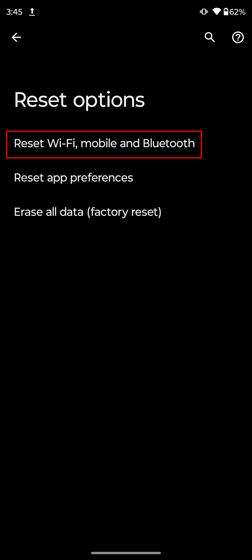
برای iOS:
- برنامه تنظیمات را باز کنید و روی « General » ضربه بزنید. به پایین اسکرول کنید و “ Transfer or Reset iPhone ” را انتخاب کنید.
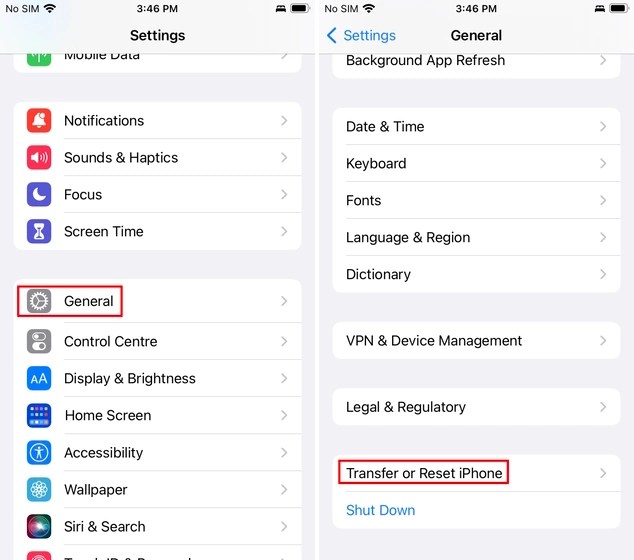
- سپس روی گزینه Reset در پایین صفحه کلیک کنید. از لیست گزینهها، روی « Reset Network Settings» ضربه بزنید.
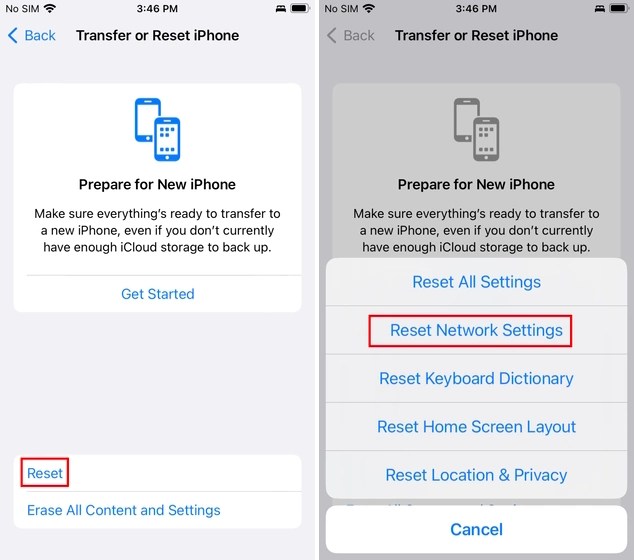
امیدواریم با این کار هر مشکلی که در شبکه خود دارید برطرف شود و سرعت دانلود تلگرام شما افزایش یابد. اگر این گزینه کار شما را انجام نداد، ما سه ترفند دیگر در آستین داریم.
8. سرور DNS خود را تغییر دهید
به طور پیشفرض، تلفن هوشمند شما طوری برنامهریزی شده است که از هر DNS ارائهشده توسط ارائهدهنده خدمات اینترنتی (ISP) شما استفاده کند. برای افراد ناآشنا، DNS به سرویس نام دامنه اشاره دارد و نام وب سایتها را به آدرسهای IP مربوطه آنها ترجمه میکند.
به دلیل پیکربندی نادرست تنظیمات DNS ، محدودیتهای ISP و محدودیتها، ممکن است سرعت کمتری در تلگرام دریافت کنید. این زمانی است که باید بدانید چگونه سرور DNS خود را تغییر دهید. برای شروع مراحل زیر را دنبال کنید.
برای اندروید:
- در برنامه تنظیمات به «Network & internet» بروید . سپس روی Private DNS ضربه بزنید.
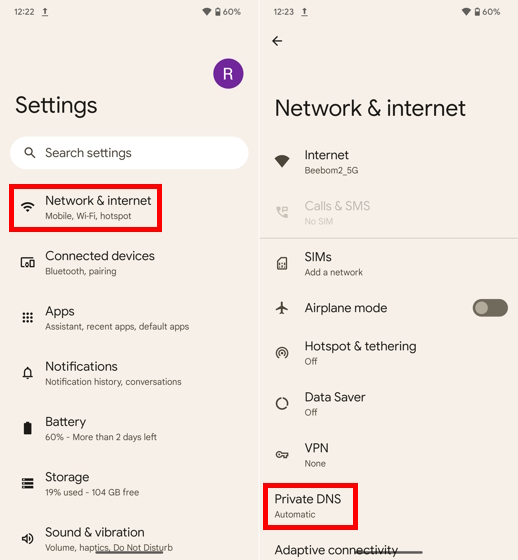
- بعد، حالت DNS خصوصی را به « Manual » تغییر دهید. وارد dns.google (سرور DNS گوگل) شوید و روی «ذخیره» کلیک کنید. این یک سرور DNS سفارشی برای شما ایجاد می کند.
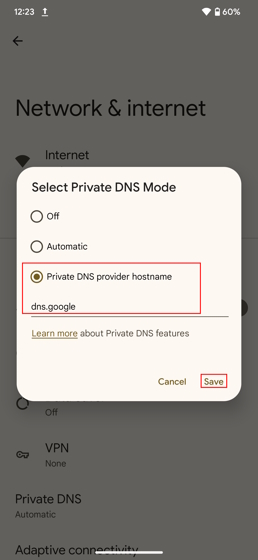
برای iOS:
- تنظیمات Wi-Fi را در iPhone خود باز کنید و روی دکمه “i” (information) در کنار Wi-Fi network متصل کلیک کنید. سپس روی Configure DNS ضربه بزنید .
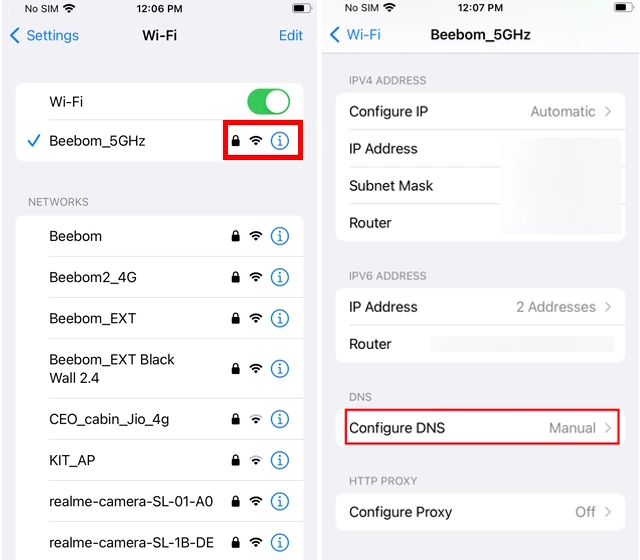
- مطابق شکل زیر پیکربندی DNS را از Automatic به Manual تغییر دهید.
- اکنون می توانید با کلیک بر روی نماد “+” یک DNS سفارشی اضافه کنید یا با کلیک بر روی نماد “-” یک DNS موجود را حذف کنید. برای اضافه کردن سرور DNS گوگل همانطور که در مراحل زیر انجام دادیم، 8.8.8.8 را تایپ کنید و دکمه “ذخیره” را بزنید.
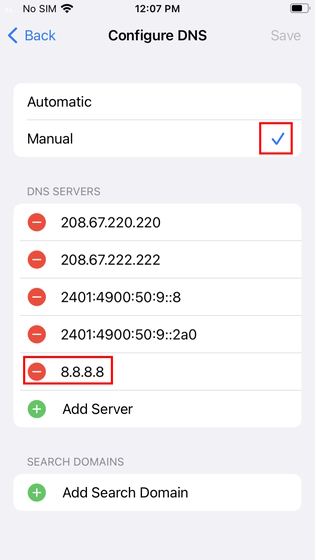
9. تنظیمات اتصال VPN را تغییر دهید
بسته به منطقه شما، ممکن است سرعتهای مختلفی را هنگام دانلود رسانه از طریق تلگرام تجربه کنید. این به این دلیل است که تلگرام سرورها و مراکز داده در سراسر جهان دارد. بنابراین، میتوانید با روشن یا خاموش کردن اتصال VPN خود، سرعت دانلود تلگرام خود را به میزان قابل توجهی افزایش دهید.
اگر هنگام دانلود رسانه یا اسناد از تلگرام، اتصال VPN فعال دارید، ممکن است به همین دلیل سرعت پایینی داشته باشید. توصیه میکنیم برنامه VPN را به طور موقت قطع یا غیرفعال کنید و سپس سعی کنید دانلود خود را ادامه دهید. در این صورت، باید شاهد پیشرفتهایی در سرعت کلی دانلود باشید. همچنین میتوانید با استفاده از پیوند ما در اینجا اطلاعات بیشتری در مورد VPN چیست و چگونه کار میکند.
10. برای افزایش سرعت دانلود تلگرام به تلگرام ایکس بروید
در سال ۲۰۱۸، تلگرام اپلیکیشن دیگری به نام Telegram X را راه اندازی کرد. هدف اصلی تلگرام ایکس این است که جایگزین تلگرام برای علاقه مندانی باشد که به دنبال تجربه ویژگیهای اضافی هستند. یکی از ویژگیهای اصلی این برنامه سریع و بصری سرعت دانلود بالاتر است. بنابراین، اگر از سرعت پایین دانلود در برنامه اصلی تلگرام ناامید شدهاید و هیچ یک از روشهای بالا برای شما جواب نداد، به Telegram X بروید. امیدواریم با استفاده از این برنامه مشکل شما برای پاسخ به سوال چگونه سرعت دانلود تلگرام را بالا ببریم حل شده باشد. منبع: beebom

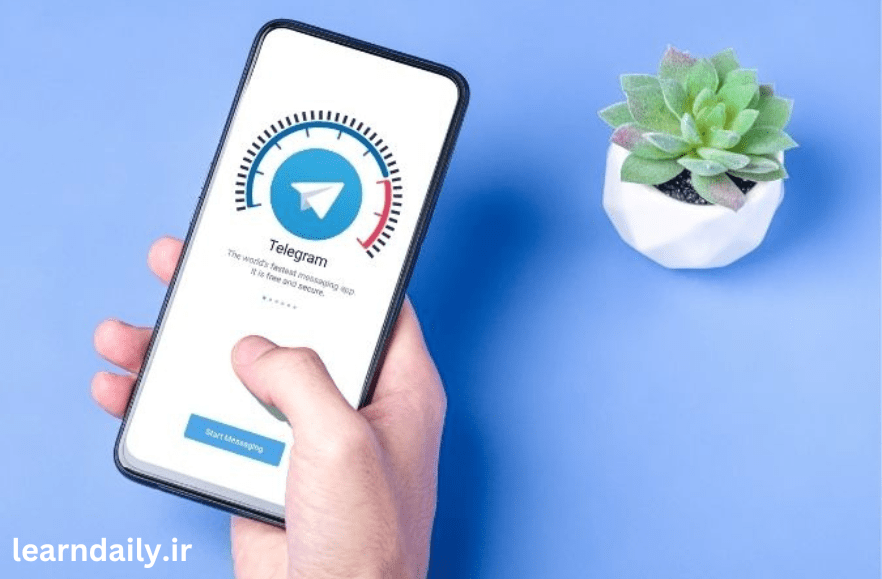

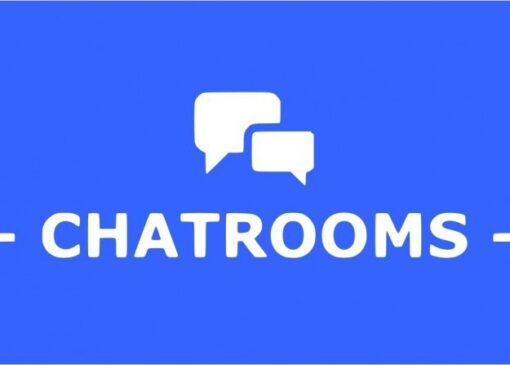
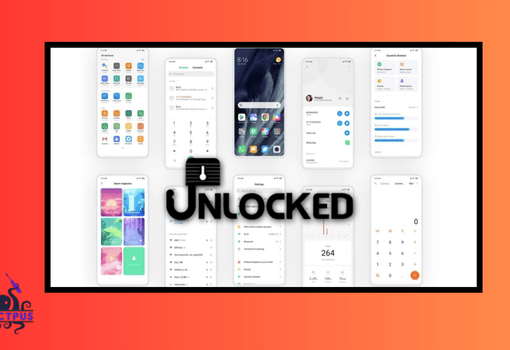
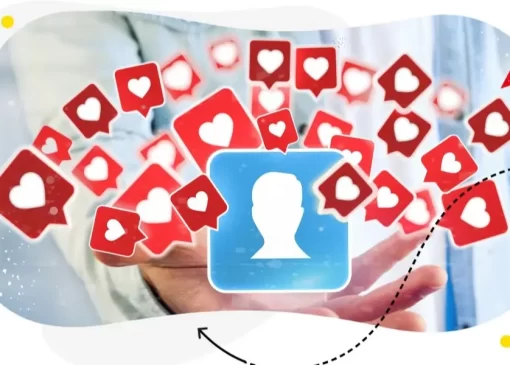
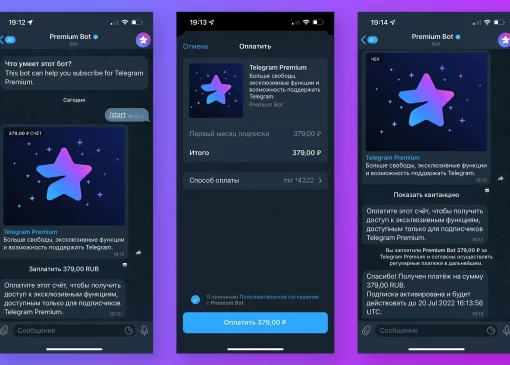

ممنون از راهنماییتون
سپاس از نظرتون
از سری مشکلات من دقیقا همین کند دانلود شدن از تلگرام بودش ممنون از راهنماییتون
خوشحالم که کمکتون کرد